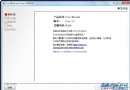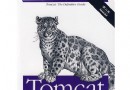《VMware 簡介: 中文名: VMware-workstation虛擬系統中文版英文名: VMware-workstation別名: 虛擬機版本: 5.5.1-19175發行時間: 2006年09月03日制作發行: VMware-workstation地區: 大陸,英國簡介: 特別提示:只供個人學習使用,若用於商業用途,請慎重考慮! 版權所有:版權歸VMware Workstation所有,本人只提供下載,若
電驢資源下載/磁力鏈接資源下載:
- 下載位址: [www.ed2k.online][VMware-workstation虛擬系統中文版].VMware-workstation-5.5.1-19175.rar
- 下載位址: [www.ed2k.online]VMware-workstation-5.5.1-19175漢化補丁.rar
全選
"《VMware"介紹
中文名: VMware-workstation虛擬系統中文版英文名: VMware-workstation別名: 虛擬機版本: 5.5.1-19175發行時間: 2006年09月03日制作發行: VMware-workstation地區: 大陸,英國簡介:
特別提示:只供個人學習使用,若用於商業用途,請慎重考慮!
版權所有:版權歸VMware Workstation所有,本人只提供下載,若有不對之處,本人會刪除之。
病毒掃描:已通過Kaspersky6.0掃描,病毒庫日期:2007.1.7
供源時間:一般是周一至周五早上,周六及周日全天。下載完的朋友請幫忙分流。:)
供源服務器:隨機
序列號:VKMHN-QFN21-V01DU-4YTX6/LCT4T-24GFE-A816V-4MTQQ/8UX0R-686FT-Z054V-4PDQP
不需要重開機就能在同一台電腦使用好幾個OS。VMware主要的功能有:1.不需要分區或重開機就能在同一台PC上使用兩種以上的操作系統。2.完全隔離並且保護不同OS的操作環境以及所有安裝在OS上面的應用軟件和資料。3.不同的OS之間還能互動操作,包括網絡、周邊、文件分享以及復制貼上功能。4.有復原(Undo)功能。5.能夠設定並且隨時修改操作系統的操作環境,如:內存、磁碟空間、周邊設備等等。
VMware Workstation 不用介紹,玩虛擬機的朋友都知道。這是2006.09.03發布的最新正式版,增加了更多系統的支持。
一直用自己做的5.0.0.13124版本的綠色版,因為沒有解決VMNETBRIDGE的驅動安裝問題,所以沒法上網(其實也可以,不過非常的麻煩,自己都懶得搞了),只好用來做本地測試,也只限在幾個朋友之間小小流傳了一下。前幾天朋友告訴我網上有個 綠色的5.5版,可以直接上網,於是讓朋友傳過來學習一下。
沒想到朋友傳過來的這個版本的安裝批處理竟然經過加密?!暈死~~~分析後發現其實很簡單,只是在文件頭插入兩個特殊字符,而且使用ANSI編碼保存,即可騙過默認用Unicode編碼打開的記事本。唉,作者也真是的~~~
看了一下他的安裝腳本,簡單的一行命令解決了長久以來困擾我的問題。作者使用了NETCFG來安裝驅動並注冊服務,這是個Windows PE下的一個系統文件(命令),用來給在PE下增加設備。虧我當年還玩了那麼久的PE,還用它來實現PE的PPPOE撥號,我竟然把這個命令都給忘了,傷心地~~~
於是順利地解決了網絡問題,開心ing!也佩服作者的活學活用的本事,順便向作者致敬!
本來打算就拿朋友傳過來的這個綠色版用,但是由於作者精簡的太厲害(壓縮後只有5M多),除了基本的虛擬機和橋接網絡功能外,其他很多功能都沒有了,所以決定重新制作一個功能比較齊全的版本,省的到用到的時候還得再裝原版,因此有了這個全功能免安裝版。5 .5版新增了兩個組件,VMware Virtual Machine Importer和VMware Virtual Image Editing前一個比較有用,用來把Virtual PC的虛擬硬盤文件轉換成VMware的虛擬硬盤文件,這樣就可以直接把在Virtual PC中安裝的虛擬硬盤系統在VMware中使用,這個組件以前是獨立於VMware的一個工具,需要安裝,現在已經內置到VMware中了,這個組件保留。後一個組件應該具體作用不知道,也沒有相關的資料,根據文件分析應該是用來管理VMware的虛擬磁 盤的。但是沒有它vmware-vdiskmanager依然能完成所有的工作,而且它還會給系統安裝兩個非常耗資源的服務,因此就把它去掉了。其他的功能都全部保留。
由於VMware安裝的系統服務比較多,會嚴重影響機器速度,所以在這個免安裝版裡,默認只安裝必須的5個服務,而且我把這些服務都設置成了手動啟動(除了VMware的基礎服務VMX86之外),在需要時再打開。另外做了個啟動服務的批處理,可以快速啟 動服務以及安裝其他的幾個服務,包括VMware的擴展虛擬網卡。這樣在不同的應用時打開不同的服務,比較節省資源。如果只是用來測試一下安裝系統或者在虛擬系統中測試軟件的話,可以不用開啟任何服務。
下面是幾個服務的說明:
本機網絡服務 ------- 這個選項包含了VMNETUSERIF(VMware網絡服務接口)和VMNETBRIDGE(VMware橋接網絡服務)
這兩個服務是使用VMware網絡必須的
USB和COM服務 ------- 包含了USB支持服務和COM口支持服務,一般如果不在VMware的虛擬系統中使用USB和COM口的話,
可以在虛擬機中刪除USB設備,如果要用到的話,打開這兩個服務
DHCP和NAT服務 ------- 網絡配置在NAT模式下的話需要開啟這兩個服務
用戶權限服務 ------- 在非管理員組的用戶要使VMware的話需要開啟這個服務
具體沒測試過,記得以前在非管理用戶的時候也可以使用
啟動全部服務 ------- 啟動上面的所有服務,其實這個選項根本沒必要
安裝虛擬網卡1和8 ------- 默認沒有安裝VMware的兩個虛擬網卡(一個是管Host-Only模式的,一個是管NAT模式的)
因為他們比較影響系統速度,使用此選項後會安裝這兩個虛擬網卡
已知問題:VMDHCP服務似乎無法啟動,因為這個功能用的不是很熟,所以不知道如何解決。
VMDHCP服務在原版安裝過程中會自動根據機器的網絡配置生成配置文件,而免安裝版無法自動生成,不知道是不是這個原因?因為沒有時間分析安裝包的腳本,所以沒法知道其生成配置文件的原理,歡迎了解的朋友指教。
在壓縮包裡附帶了漢化文件,需要使用中文的話可以把“漢化文件”裡的文件復制到安裝目錄下覆蓋原文件即可。
使用方法:
1. [email protected],[email protected]�
重新啟動後各個服務默認停止,需要開始時重新運行“啟動服務.cmd”啟動需要的服務。
需要使用Virtual PC虛擬硬盤導入功能的話,先運行“安裝VMImporter.cmd”
2. [email protected](需要重新啟動才能完全卸載)
另外根據朋友傳過來的精簡版,我也制作的一個精簡免安裝版,壓縮包只有5M多,解壓後只有20M。不過只具有最基本的橋接功能,可以用來做單機測試軟件和上網。
5.5版裡帶的vmplayer真是不錯,可以直接掛載已經安裝好的guest系統,非常方便,一般測試軟件什麼的就不需要再開VM了,很省資源的。
安裝方法:
1、下載完後要解壓縮,然後就直接點擊VMware-workstation.exe安裝文件。
2、把中文漢化補丁裝在VMware-workstation安裝目錄裡,並覆蓋安裝文件夾下的vmware即可(如覺得有必要的話,請備份原文件)。
特別提示:只供個人學習使用,若用於商業用途,請慎重考慮!
版權所有:版權歸VMware Workstation所有,本人只提供下載,若有不對之處,本人會刪除之。
病毒掃描:已通過Kaspersky6.0掃描,病毒庫日期:2007.1.7
供源時間:一般是周一至周五早上,周六及周日全天。下載完的朋友請幫忙分流。:)
供源服務器:隨機
序列號:VKMHN-QFN21-V01DU-4YTX6/LCT4T-24GFE-A816V-4MTQQ/8UX0R-686FT-Z054V-4PDQP
不需要重開機就能在同一台電腦使用好幾個OS。VMware主要的功能有:1.不需要分區或重開機就能在同一台PC上使用兩種以上的操作系統。2.完全隔離並且保護不同OS的操作環境以及所有安裝在OS上面的應用軟件和資料。3.不同的OS之間還能互動操作,包括網絡、周邊、文件分享以及復制貼上功能。4.有復原(Undo)功能。5.能夠設定並且隨時修改操作系統的操作環境,如:內存、磁碟空間、周邊設備等等。
VMware Workstation 不用介紹,玩虛擬機的朋友都知道。這是2006.09.03發布的最新正式版,增加了更多系統的支持。
一直用自己做的5.0.0.13124版本的綠色版,因為沒有解決VMNETBRIDGE的驅動安裝問題,所以沒法上網(其實也可以,不過非常的麻煩,自己都懶得搞了),只好用來做本地測試,也只限在幾個朋友之間小小流傳了一下。前幾天朋友告訴我網上有個 綠色的5.5版,可以直接上網,於是讓朋友傳過來學習一下。
沒想到朋友傳過來的這個版本的安裝批處理竟然經過加密?!暈死~~~分析後發現其實很簡單,只是在文件頭插入兩個特殊字符,而且使用ANSI編碼保存,即可騙過默認用Unicode編碼打開的記事本。唉,作者也真是的~~~
看了一下他的安裝腳本,簡單的一行命令解決了長久以來困擾我的問題。作者使用了NETCFG來安裝驅動並注冊服務,這是個Windows PE下的一個系統文件(命令),用來給在PE下增加設備。虧我當年還玩了那麼久的PE,還用它來實現PE的PPPOE撥號,我竟然把這個命令都給忘了,傷心地~~~
於是順利地解決了網絡問題,開心ing!也佩服作者的活學活用的本事,順便向作者致敬!
本來打算就拿朋友傳過來的這個綠色版用,但是由於作者精簡的太厲害(壓縮後只有5M多),除了基本的虛擬機和橋接網絡功能外,其他很多功能都沒有了,所以決定重新制作一個功能比較齊全的版本,省的到用到的時候還得再裝原版,因此有了這個全功能免安裝版。5 .5版新增了兩個組件,VMware Virtual Machine Importer和VMware Virtual Image Editing前一個比較有用,用來把Virtual PC的虛擬硬盤文件轉換成VMware的虛擬硬盤文件,這樣就可以直接把在Virtual PC中安裝的虛擬硬盤系統在VMware中使用,這個組件以前是獨立於VMware的一個工具,需要安裝,現在已經內置到VMware中了,這個組件保留。後一個組件應該具體作用不知道,也沒有相關的資料,根據文件分析應該是用來管理VMware的虛擬磁 盤的。但是沒有它vmware-vdiskmanager依然能完成所有的工作,而且它還會給系統安裝兩個非常耗資源的服務,因此就把它去掉了。其他的功能都全部保留。
由於VMware安裝的系統服務比較多,會嚴重影響機器速度,所以在這個免安裝版裡,默認只安裝必須的5個服務,而且我把這些服務都設置成了手動啟動(除了VMware的基礎服務VMX86之外),在需要時再打開。另外做了個啟動服務的批處理,可以快速啟 動服務以及安裝其他的幾個服務,包括VMware的擴展虛擬網卡。這樣在不同的應用時打開不同的服務,比較節省資源。如果只是用來測試一下安裝系統或者在虛擬系統中測試軟件的話,可以不用開啟任何服務。
下面是幾個服務的說明:
本機網絡服務 ------- 這個選項包含了VMNETUSERIF(VMware網絡服務接口)和VMNETBRIDGE(VMware橋接網絡服務)
這兩個服務是使用VMware網絡必須的
USB和COM服務 ------- 包含了USB支持服務和COM口支持服務,一般如果不在VMware的虛擬系統中使用USB和COM口的話,
可以在虛擬機中刪除USB設備,如果要用到的話,打開這兩個服務
DHCP和NAT服務 ------- 網絡配置在NAT模式下的話需要開啟這兩個服務
用戶權限服務 ------- 在非管理員組的用戶要使VMware的話需要開啟這個服務
具體沒測試過,記得以前在非管理用戶的時候也可以使用
啟動全部服務 ------- 啟動上面的所有服務,其實這個選項根本沒必要
安裝虛擬網卡1和8 ------- 默認沒有安裝VMware的兩個虛擬網卡(一個是管Host-Only模式的,一個是管NAT模式的)
因為他們比較影響系統速度,使用此選項後會安裝這兩個虛擬網卡
已知問題:VMDHCP服務似乎無法啟動,因為這個功能用的不是很熟,所以不知道如何解決。
VMDHCP服務在原版安裝過程中會自動根據機器的網絡配置生成配置文件,而免安裝版無法自動生成,不知道是不是這個原因?因為沒有時間分析安裝包的腳本,所以沒法知道其生成配置文件的原理,歡迎了解的朋友指教。
在壓縮包裡附帶了漢化文件,需要使用中文的話可以把“漢化文件”裡的文件復制到安裝目錄下覆蓋原文件即可。
使用方法:
1. [email protected],[email protected]�
重新啟動後各個服務默認停止,需要開始時重新運行“啟動服務.cmd”啟動需要的服務。
需要使用Virtual PC虛擬硬盤導入功能的話,先運行“安裝VMImporter.cmd”
2. [email protected](需要重新啟動才能完全卸載)
另外根據朋友傳過來的精簡版,我也制作的一個精簡免安裝版,壓縮包只有5M多,解壓後只有20M。不過只具有最基本的橋接功能,可以用來做單機測試軟件和上網。
5.5版裡帶的vmplayer真是不錯,可以直接掛載已經安裝好的guest系統,非常方便,一般測試軟件什麼的就不需要再開VM了,很省資源的。
安裝方法:
1、下載完後要解壓縮,然後就直接點擊VMware-workstation.exe安裝文件。
2、把中文漢化補丁裝在VMware-workstation安裝目錄裡,並覆蓋安裝文件夾下的vmware即可(如覺得有必要的話,請備份原文件)。
- 上一頁:《SGI操作系統IRIX 6.5.23》8CD,操作系統、資源下載
- 下一頁:《霏凡2007大禮包 sp2超集成版 逍遙茶》霏凡2007大禮包 sp2和超級集成驅動整合[ISO],操作系統、資源下載
相關資源:
- [軟件綜合]《學生學編程》(scratch for veket)1.4.01[安裝包]
- [應用軟件]《游戲助推器 》(Game Booster)2.1 雲龍綠化特別版[壓縮包]
- [行業軟件]《矩陣實驗室 7.0 SP1》(Matlab 7.0 SP1)7.0.1.24704 R14(SP1)[Bin]
- [應用軟件]CAXA CAD電子圖板2013
- [行業軟件]《發動機三維性能模擬分析》(AVL FIRE 2008)[光盤鏡像]
- [軟件綜合]《移動操作系統》(lucky8k-veket)3.78正式版[光盤鏡像]
- [行業軟件]《創建物體對象的ArchiCAD插件》(Cigraph Archiforma)v2.0.for.AC14.X86/含破解文件[壓縮包]
- [安全相關軟件]《企業級安全防護》(Symantec.Endpoint.Protection)11.0.7.MP1.Xplat[光盤鏡像]
- [網絡軟件]《全國計算機技術與軟件專業技術資格(水平)考試2004版:網絡工程師軟件》[ISO]
- [應用軟件]《高終流程規劃設計》(Corel iGrafx Enterprise )v13.0.1.1148 Multilingual[壓縮包]
- [多媒體類]《光盤自動運行菜單制作工具》(AutoPlay Menu Builder)v6.2/含注冊機[壓縮包]
- [行業軟件]《Autodesk civil 3D 2006中文版》[ISO]
- [教育科技]《作為教育任務的數學》(Mathematics as an Educational Task)((荷)弗賴登塔爾)中譯本,掃描版[PDF]
- [其他圖書]《浮世繪源氏物語——源氏五十四帖 月耕畫》掃
- [人文社科]《國際聯盟史》((英)華爾脫斯)掃描版[PDF]
- [考研復習資料]2012考研英語邏輯辨證記憶30天(3000核心詞匯+500詞組)(張紀元)[PDF]
- [學習材料]《藝術與人文科學:貢布裡希文選》[PDF]
- [游戲綜合]《黑暗維度5:歸鄉》(Dark Dimensions: Homecoming)簡體中文智能安裝版
- [人文社科]《雨果:遊戲工廠》(Hugo: Game Shop)五國語言版[光盤鏡像]
- [計算機與網絡]《Pro/ENGINEER中文野火版5.0高級應用教程》高清掃描本[PDF]
- 《Microsoft Windows XP SP2 龍卷風免激活版》(Windows XP SP2 SATA x86 AIO CD)[ISO],操作系統、資源下載
- 《Mandriva Linux Powerpack 2006 DVD i586》2006 國際版本 11.25 新增3CD 64位 free版本[ISO]
- 《Ubuntu Linux 5.10 Intel x86 安裝/免安裝 DVD》(Ubuntu Linux 5.10 Intel x86 install/live DVD)[ISO]
- 《windows2000繁體中文版》[ISO],操作系統、資源下載
- 《Mandriva 2008 spring 加強版》(mandriva
- 《新華LINUX華鐳操作系統》(更新系統桌面版RAYS LX 1.5 Beta版)[ISO]
- 《WindowsXP SP2 WIM 中文安裝光盤》[龍卷風免激活版V2.3][ISO],操作系統、資源下載
- 《Windows 2000 SP4 with Update Rollup 1 3in1 簡體中文版》[ISO],操作系統、資源下載
- 《華碩 Windows 7 專業版 64位 繁體》(ASUS Windows 7 Recovery Media (Win 7 Pro 64
- 《歐特克建築結構FEA分析》(Autodesk Robot Structural Analysis Professional 2010 Multilingual x86)[光盤鏡像]
- 《WinMD5》[ISO],操作系統、資源下載
- 《FreeBSD5.4最新完全安裝版》(FreeBSD-5.4-RELEASE-i386-all)5.4-RELEASE-i386-all[ISO]
免責聲明:本網站內容收集於互聯網,本站不承擔任何由於內容的合法性及健康性所引起的爭議和法律責任。如果侵犯了你的權益,請通知我們,我們會及時刪除相關內容,謝謝合作! 聯系信箱:[email protected]
Copyright © 電驢下載基地 All Rights Reserved